- 返回
- Windows8.1系统下设置DNS服务器地
如何在Windows8.1系统下设置DNS服务器地址
2015-05-04 14:44作者:系统城
Windows8.1系统下经常会遇到应用商店无法打开或是update无法自动更新的情况,这些问题很大一部分是由于无法获取有效服务器地址导致的,用户可通过修改DNS服务器地址来解决。
Windows8.1系统下设置DNS服务器地址的方法:
一、首先在Win8.1桌面右下角任务栏的网络图标中,右键鼠标,然后选择“打开网络和共享中心”,如下图所示:
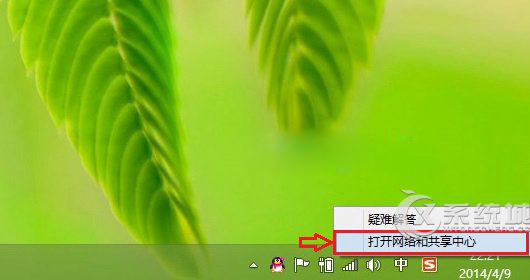
二、进入Win8.1网络和共享中心后,我们点击已经连接的本地连接或者无线连接网络名称,如下图所示:
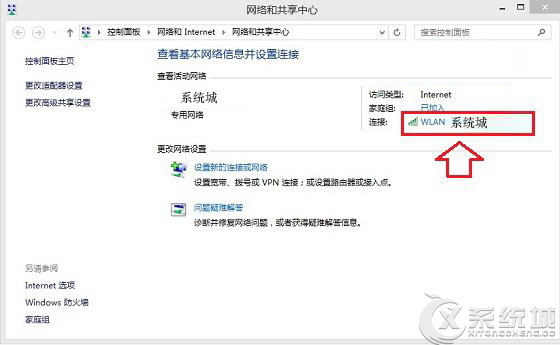
注:由于笔者目前使用的是无线网络,因此点击的是系统城无线网络名称,如果你使用的是插入网线上线,那么点击本地连接即可。
三、只会我们即可打开WLAN状态设置,在这里我们点击进入底部的“属性”设置,如下图所示:
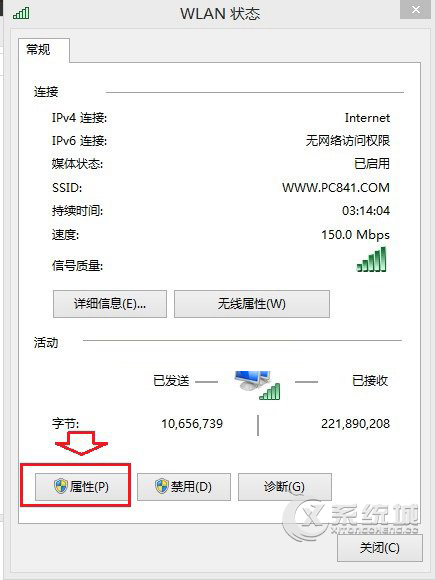
四、接下来在WLAN属性设置框中,我们先选中“Internet版本协议4(TCP/IPv4)”选项,然后再点击下方的“属性”,如下图所示:
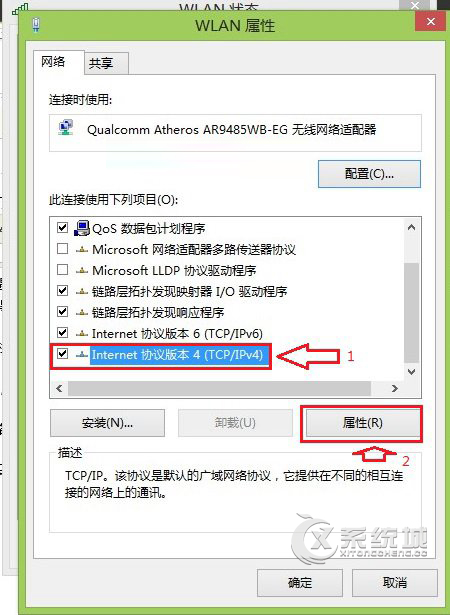
五、最后就可以进入Win8.1 DNS设置界面了,这里我们在下方选择“使用下方的DNS服务器地址(E)”,然后在下方输入首选DNS地址与备选DNS地址即可,完成后,点击底部的“确定”完成设置。
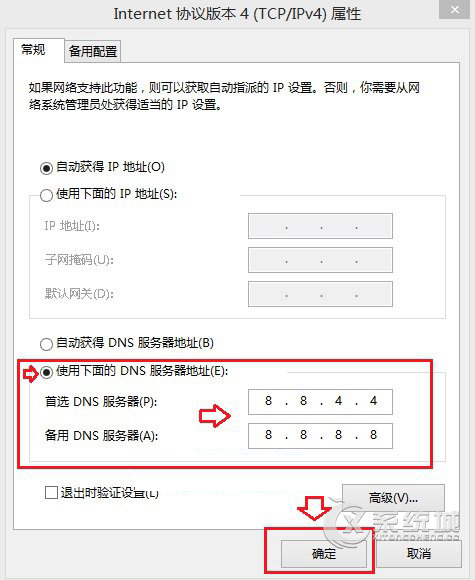
上述设置的DNS服务器地址8.8.8.8和8.8.8.4.4是谷歌全球通用的DNS地址,用户在遇到无法打开应用商店或获取系统更新时都可以尝试将DNS服务器地址修改成这两个。
分享给好友:
相关教程
更多